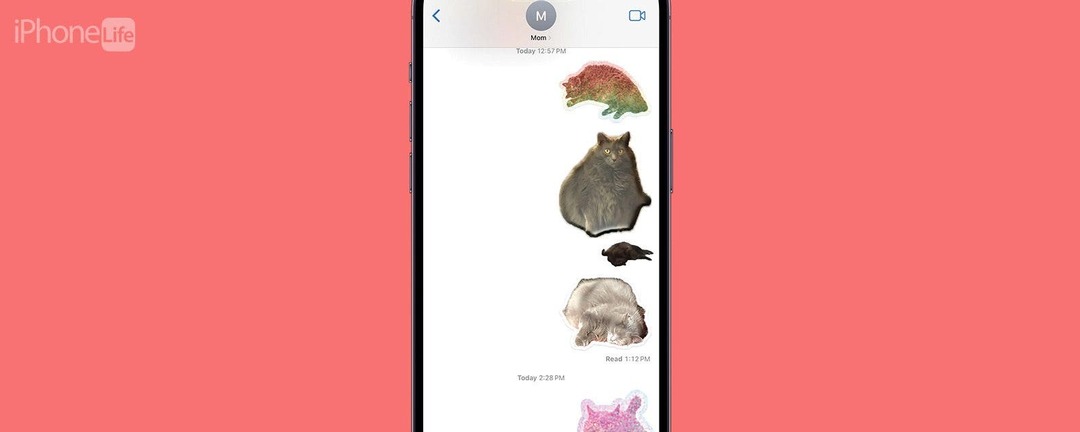
* Ця публікація є частиною Життя iPhoneІнформаційний бюлетень «Порада дня». Зареєструватися. *
iOS 17 принесла з собою купу цікавих нових функцій. Але нові користувацькі фотонаклейки — це моє улюблене оновлення. З iOS 16 ми отримали можливість видалити зображення з фону фотографії. Це використовує цю концепцію, оптимізує її, а потім дає нам купу нових і цікавих способів її налаштування. Ось як зробити стікер із фотографії на iPhone з iOS 17.
Чому вам сподобається ця порада
- Створюйте наклейки на різні теми, які будуть доступні через клавіатуру емодзі, де б ви не друкували.
- Додайте ефекти до наклейок, наприклад, перетворіть їх у GIF, перетворіть їх на голографічні тощо.
Як зробити зображення стікером в iOS 17
Системні вимоги:
Щоб скористатися цією порадою, вам потрібно буде мати оновлено до iOS 17 на будь-якому з наступних пристроїв:
- iPhone 14, 14+, Pro, Pro Max
- iPhone 13. 13 mini, Pro, Pro Max
- iPhone 12, 12 mini, Pro, Pro Max
- iPhone 11, Pro, Pro Max
- iPhone XS, XS Max
- iPhone XR
- iPhone SE (2-го покоління або новішої версії)
Перш ніж ми розпочнемо, слід зазначити кілька важливих речей. По-перше, щоб створити анімований стікер на iPhone, вам потрібно буде вибрати Live Photo. Ви можете створити статичні наклейки з будь-якою фотографією, але щоб наклейка була анімованою, фотографія має бути Live Photo. Хоча ви зможете надсилати наклейки майже в будь-яку програму для обміну текстовими повідомленнями, деякі додатки ще не оновлено, щоб наклейку можна було анімувати. Крім того, наклейки іноді залишаються дуже маленькими та розмитими. Це сталося, коли ми поділилися власними наклейками в iPhone Life компанії Slack.

Відкрийте для себе приховані функції вашого iPhone
Отримуйте одну щоденну пораду щодня (зі знімками екрана та чіткими інструкціями), щоб ви могли освоїти свій iPhone лише за одну хвилину на день.
Інша проблема, яку люди зазвичай мають із цією функцією, полягає в тому, що їй важко підібрати тему. Не на всіх фотографіях є чітко визначений об’єкт для ідентифікації штучним інтелектом, тому намагайтеся вибирати фотографії, де є чіткий об’єкт. Користувачі також помічають, що іноді параметр Live Sticker вибагливий, і, здається, наразі він працює лише в програмі Messages. Сподіваємося, однак, ця функція зможе працювати в інших додатках Apple та інших із майбутніми оновленнями.
Нарешті, важливо пам’ятати, що інша особа, з якою ви ділитеся стікером, має оновити iOS 17, щоб побачити очікуваний результат. Незважаючи на все сказане, ця функція все ще дуже крута. Ось як це зробити!
Як зробити наклейки Emoji для iPhone з фотографії
Користуватися цією функцією дуже весело, і я вже створив багато наклейок із зображенням свого кота та надіслав їх своїй родині та друзям. Якщо ви хочете бути в курсі останніх оновлень програмного забезпечення Apple, обов’язково підпишіться на нашу безкоштовну програму Порада дня!
- Відкрийте Фотографії додаток і виберіть зображення, де об’єкт чітко виділяється на тлі. Крім того, виберіть Live Photo, якщо ви хочете, щоб наклейка була анімованою.
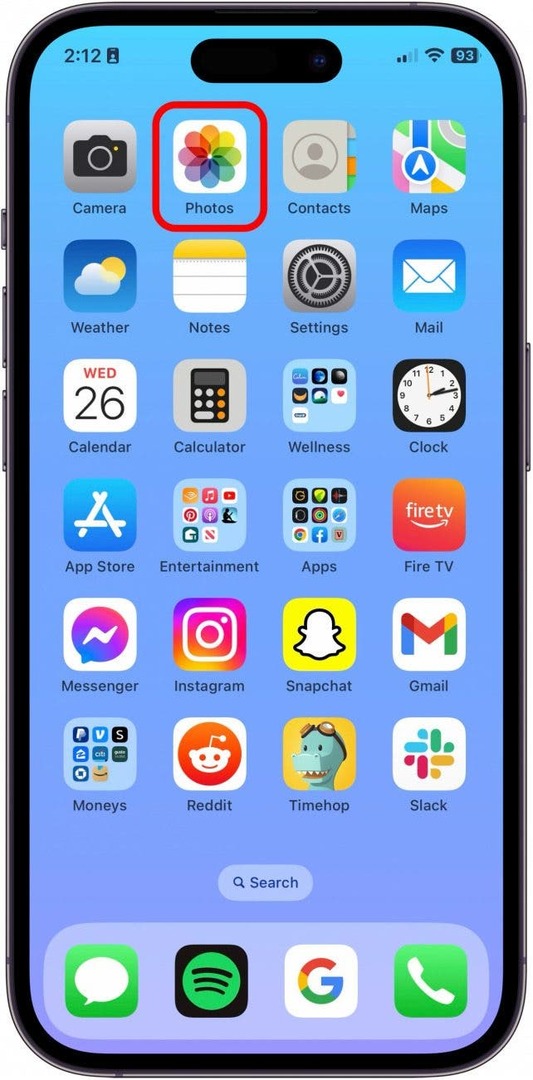
- Натисніть на зображення.

- Потім коротко торкніться й утримуйте об’єкт, щоб відкрити меню. Ви дізнаєтесь, що об’єкт виділено, оскільки навколо нього буде срібна лінія.
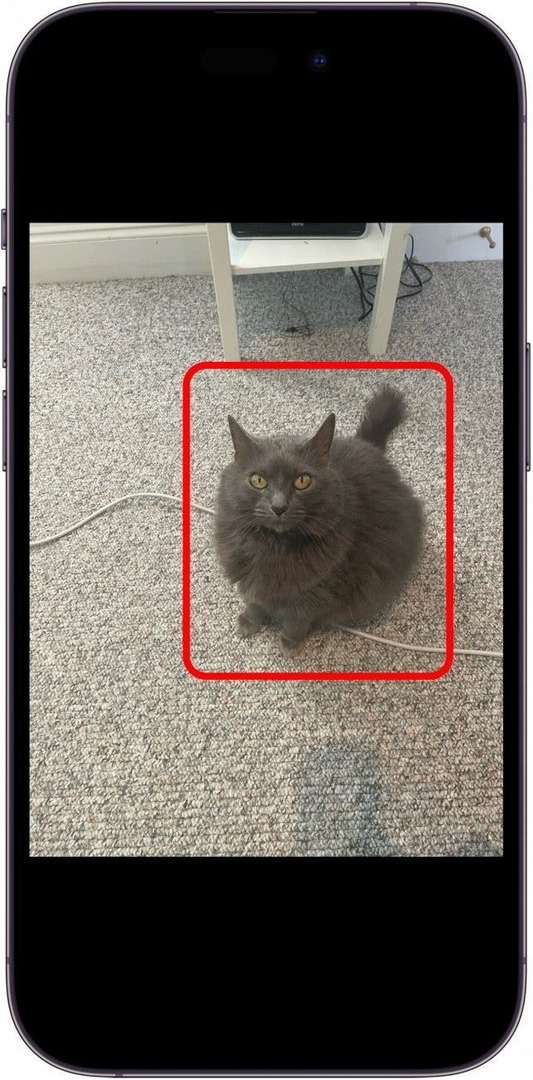
- Торкніться Додати наклейку.
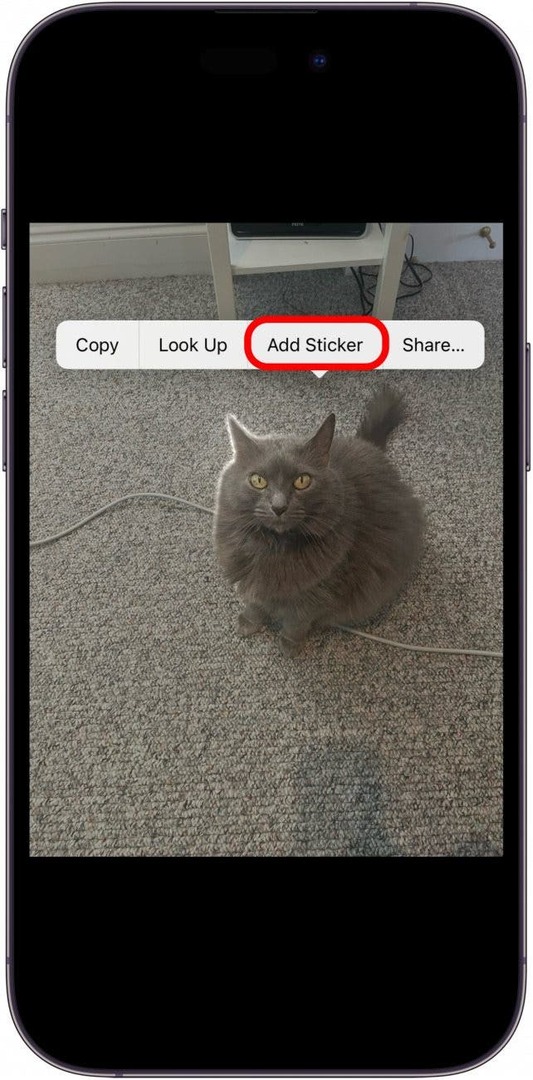
- Далі, якщо ви хочете додати ефект, торкніться Додати ефект.
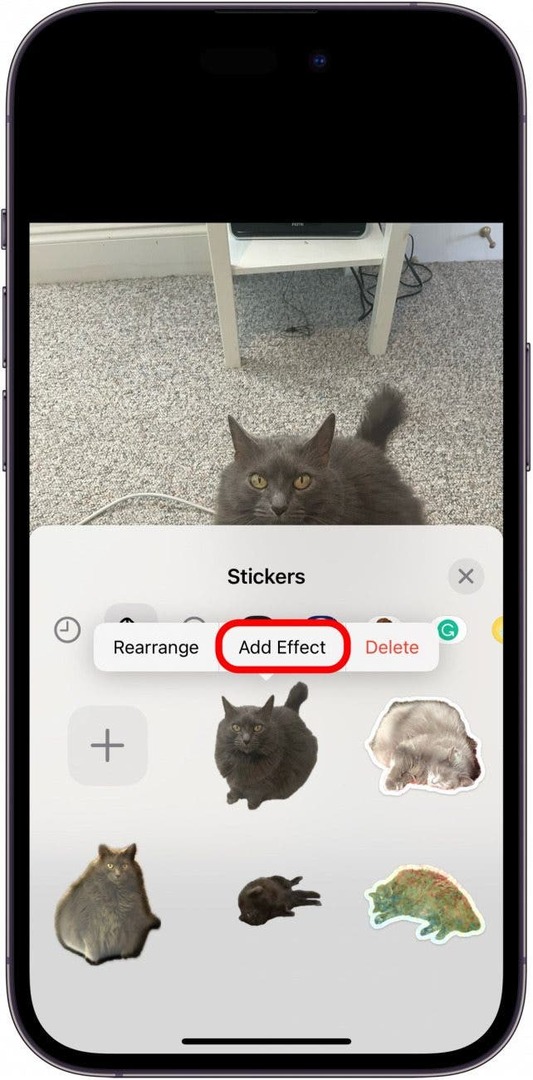
- Тут ви можете вибрати Оригінал варіант.
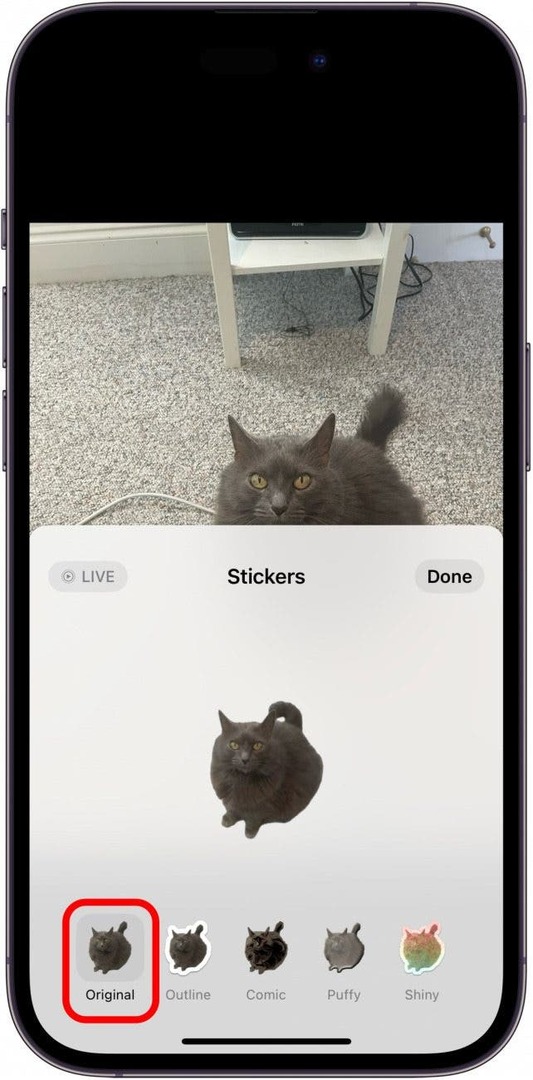
- За допомогою параметра «Оригінал» ви також можете торкнутися Жити у кутку, якщо вибране вами фото було Live Photo для анімації вашої наклейки.
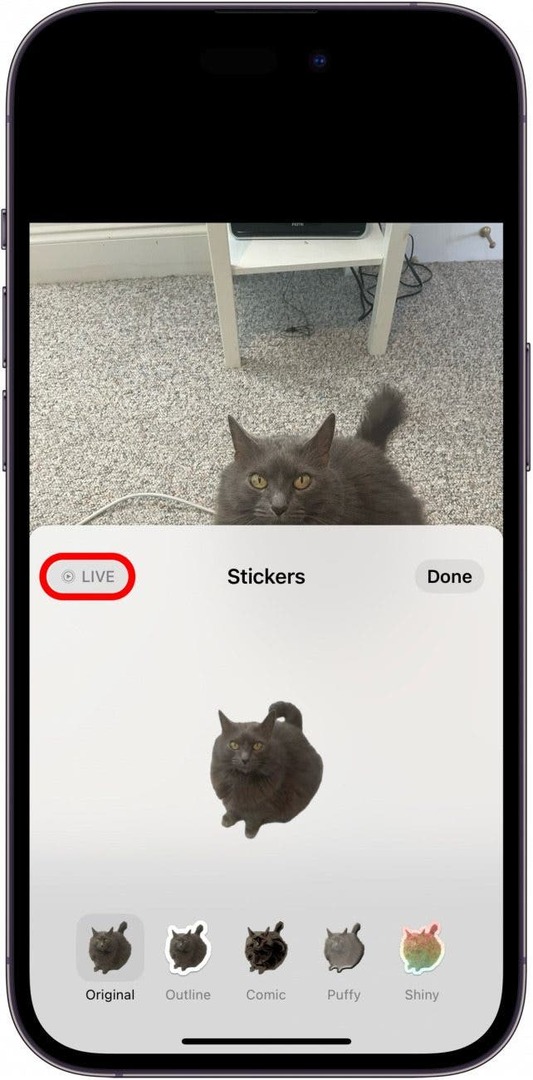
- Ви також можете вибрати Контур, що надає вашому об’єкту товстий білий контур, як справжня наклейка.
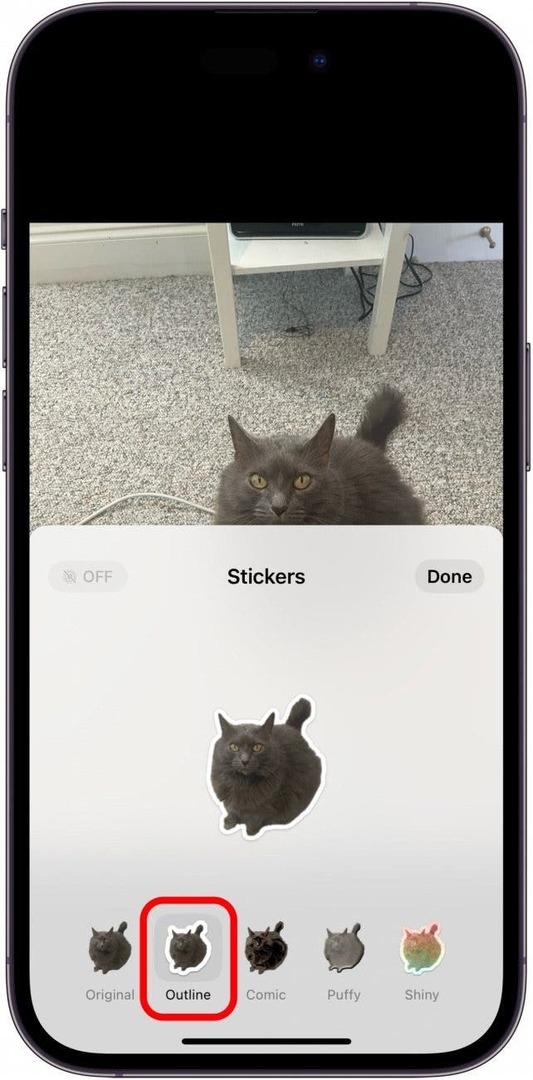
- The Комікс опція перетворить ваш предмет на малюнок.
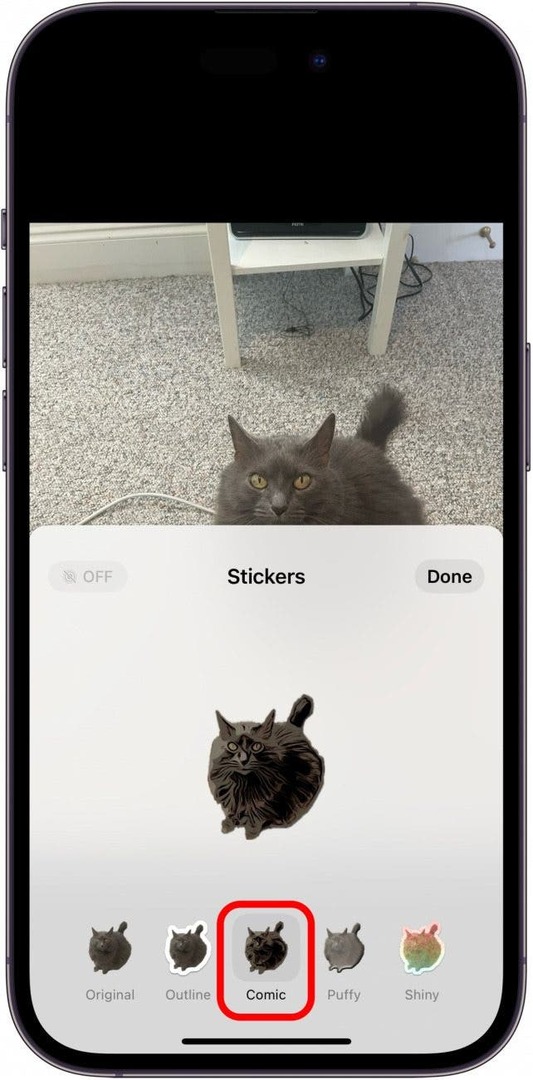
- The пухкі опція робить наклейку схожою на 3D пухну наклейку. Ви можете нахилити свій iPhone, щоб пограти з тінями та світлом і побачити, що це 3D.
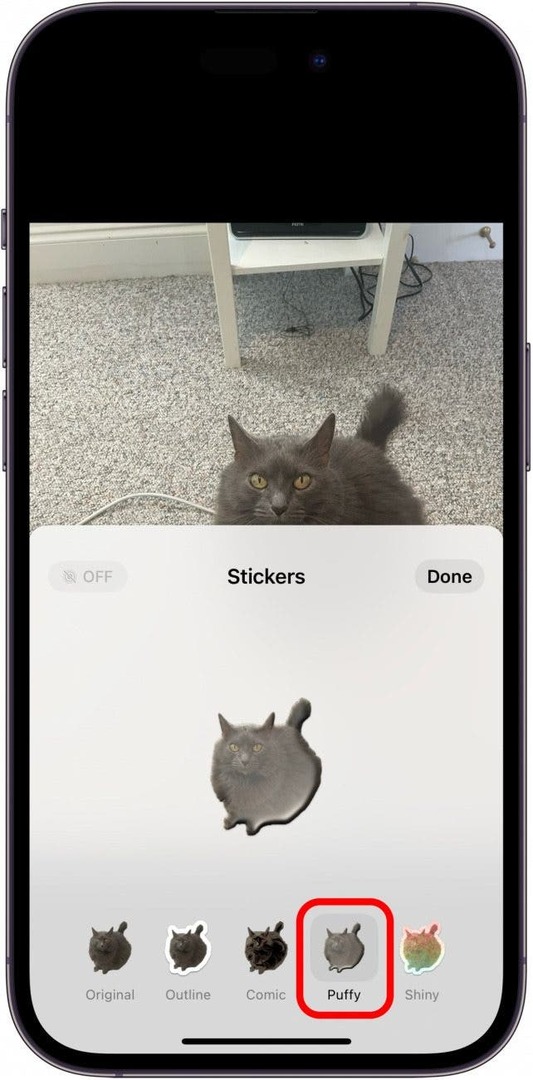
- І, нарешті, є Блискучий опція, яка перетворює вашу наклейку на голографічну. Це найбільш інтерактивний, коли ви рухаєте iPhone у напрямку.
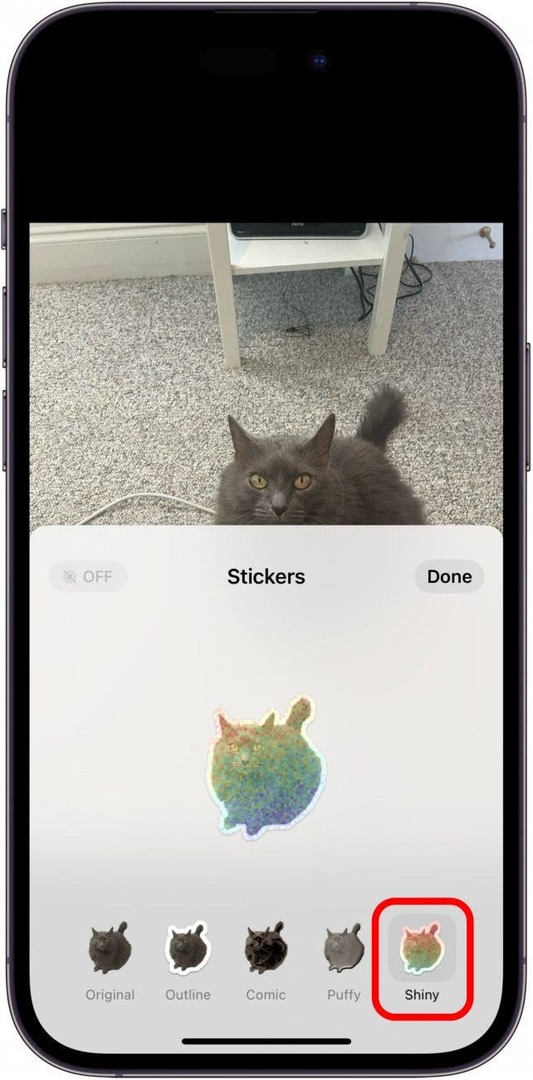
- Торкніться Готово щоб зберегти наклейку.
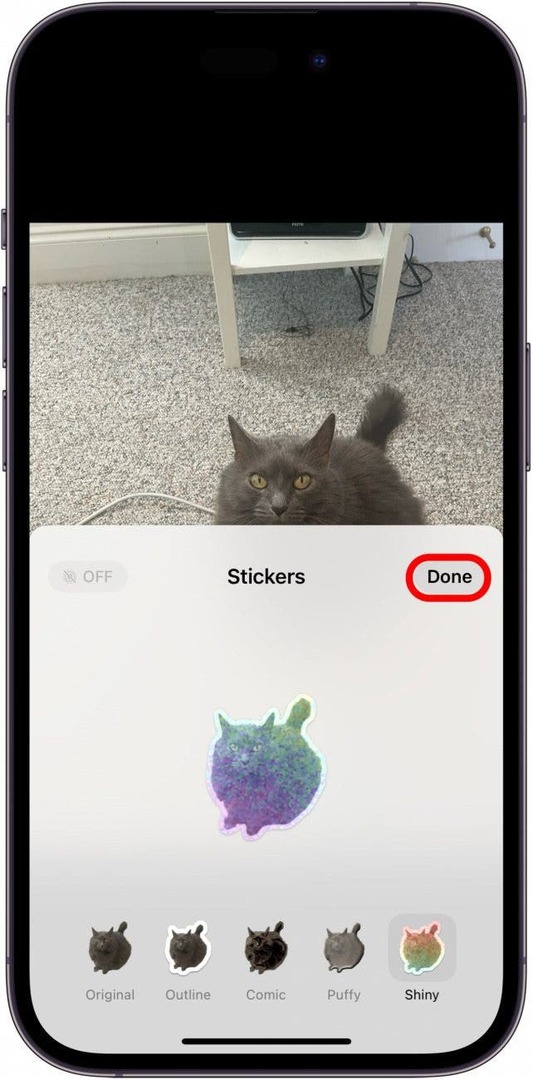
- Тепер, щоб наклеїти наклейку, відкрийте Клавіатура Emoji будь-де, де ви можете ввести.
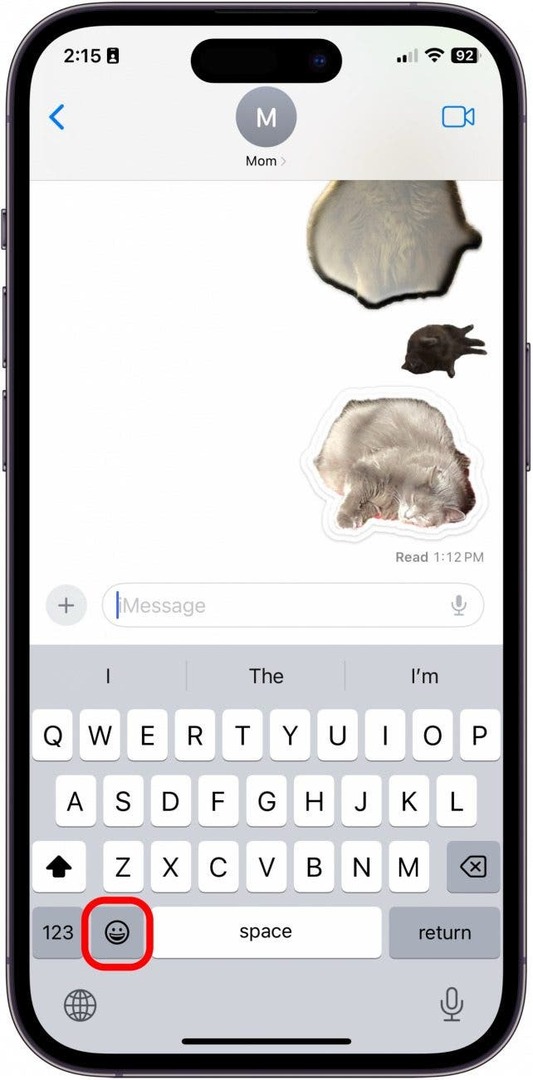
- Проведіть пальцем зліва направо, щоб отримати доступ до всіх збережених стікерів.
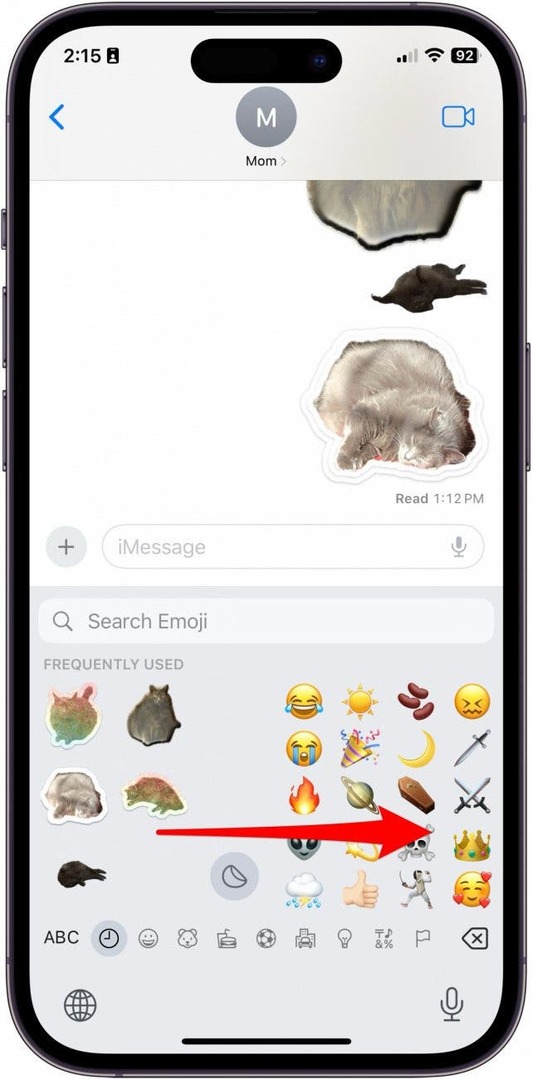
І ось як користуватися новою чудовою функцією під назвою «Користувацькі фотонаклейки», яка з’являється після оновлення iPhone до iOS 17!